Instalar las actualizaciones de complementos disponibles es la solución más sencilla
- Arreglar Se encontró un error al intentar cargar esto.enchufar, cree un archivo duplicado, desactive los complementos conflictivos o reinstale BetterDiscord.
- Los desarrolladores conocen el problema y pronto deberían estar disponibles parches para complementos y temas individuales.
- ¡Sigue leyendo esta guía para descubrir cómo nuestros expertos arreglaron las cosas en poco tiempo!
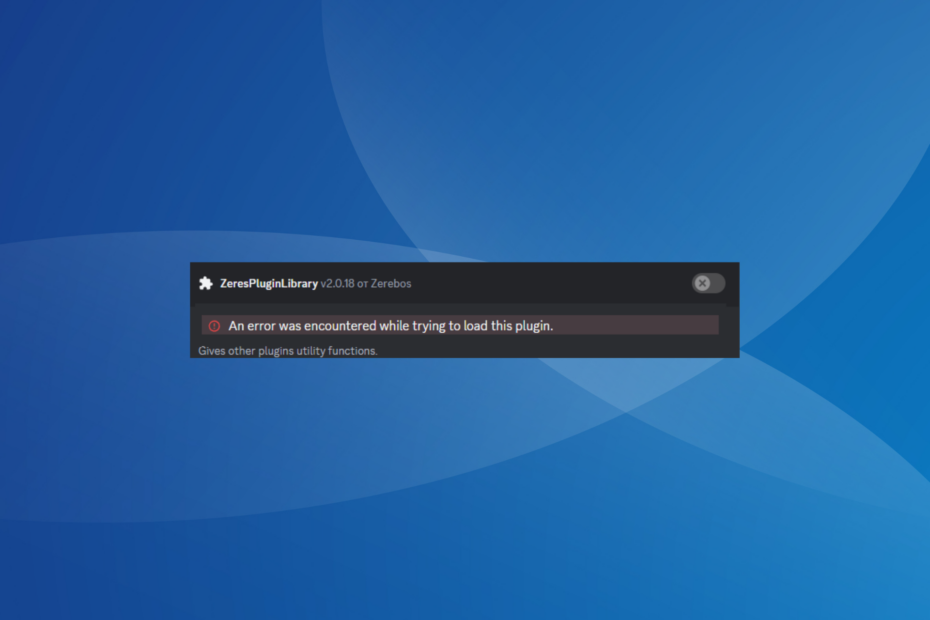
BetterDiscord, también llamado proyecto de mejora de Discord, permite a los usuarios personalizar la aplicación Discord con complementos y temas, pero muchos recibieron la Se encontró un error al intentar cargar este complemento mensaje.
El mensaje de error apareció después de una actualización importante reciente de Discord y rompió los complementos y temas. Si bien BetterDiscord funciona bien en la mayoría de los casos, los complementos no se cargan.
¿Qué significa que se encontró un error al intentar cargar este complemento?
El error indica que el complemento no se puede cargar junto con Discord. Normalmente nos encontramos
Se encontró un error al intentar cargar este complemento con la biblioteca Xenolib. El problema surge por las siguientes razones:¿Cómo probamos, revisamos y calificamos?
Hemos trabajado durante los últimos 6 meses en la construcción de un nuevo sistema de revisión sobre cómo producimos contenido. Al usarlo, posteriormente rehicimos la mayoría de nuestros artículos para brindar experiencia práctica real en las guías que creamos.
Para más detalles puedes leer cómo probamos, revisamos y calificamos en WindowsReport.
- Una actualización afectó a los complementos y temas.
- Permisos de archivos incorrectos
- Problema de compatibilidad de complementos
- Otros complementos entran en conflicto con el afectado
- Problemas con el código JavaScript
¿Cómo soluciono un error al intentar cargar este complemento?
Antes de comenzar con las soluciones ligeramente complejas, pruebe estas rápidas:
- Reinicie el dispositivo que arroja el error y vuelva a intentarlo.
- Instale las actualizaciones pendientes para BetterDiscord, Discord y el complemento afectado. Para BetterDiscord y los complementos, vaya a Discord Ajustes > Actualizaciones pestaña en BetterDiscord> haga clic en Buscar actualizaciones.
- En caso de que tenga un conocimiento adecuado de JavaScript, inspeccione el código y compruebe si hay errores. Pero no haga ningún cambio si no está seguro de los efectos secundarios.
Si ninguno funciona, diríjase a las correcciones que se enumeran a continuación.
- ¿Cómo soluciono un error al intentar cargar este complemento?
- 1. Restablecer el complemento afectado
- 2. Cree una copia duplicada del complemento afectado
- 3. Deshabilitar complementos conflictivos
- 4. Reinstale el complemento
- 5. Reinstale BetterDiscord
1. Restablecer el complemento afectado
- Abra la aplicación Discord y vaya a Ajustes.
- Ve a la Complementos pestaña debajo Mejor discordia desde el panel izquierdo.
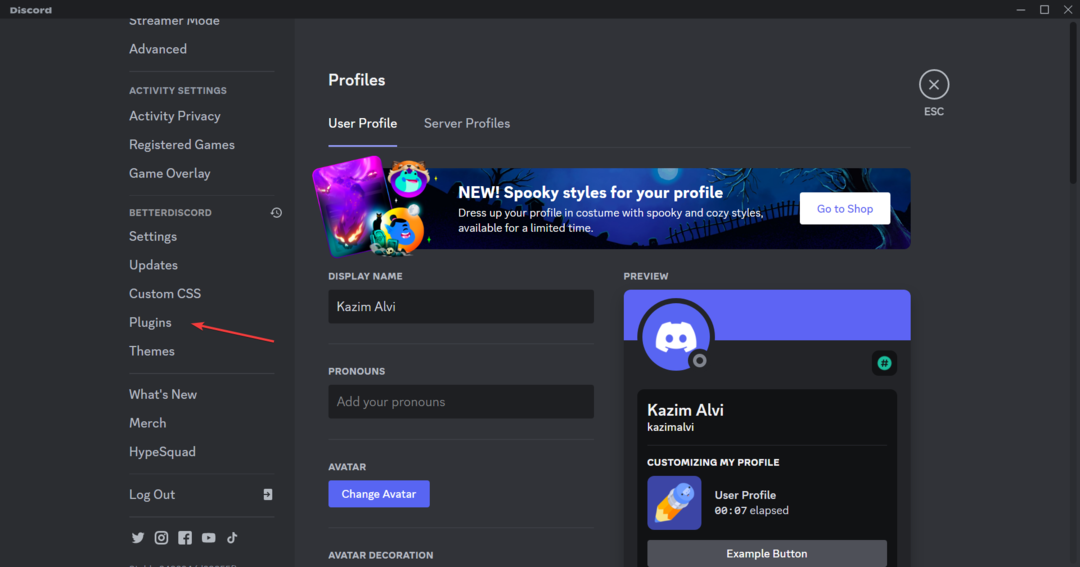
- Haga clic en el Ajustes icono debajo del complemento afectado.
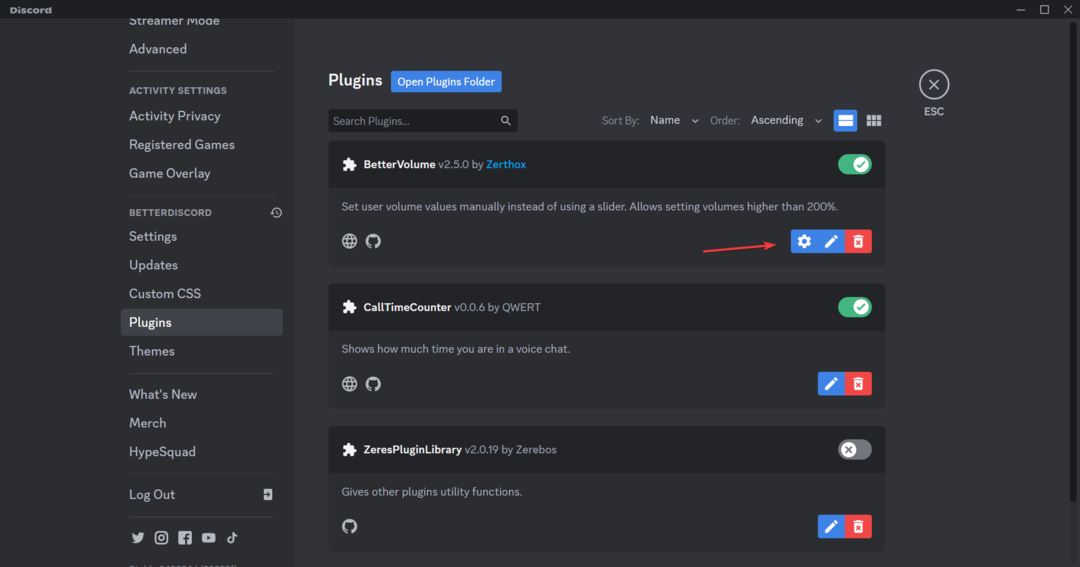
- Haga clic en el Reiniciar botón.
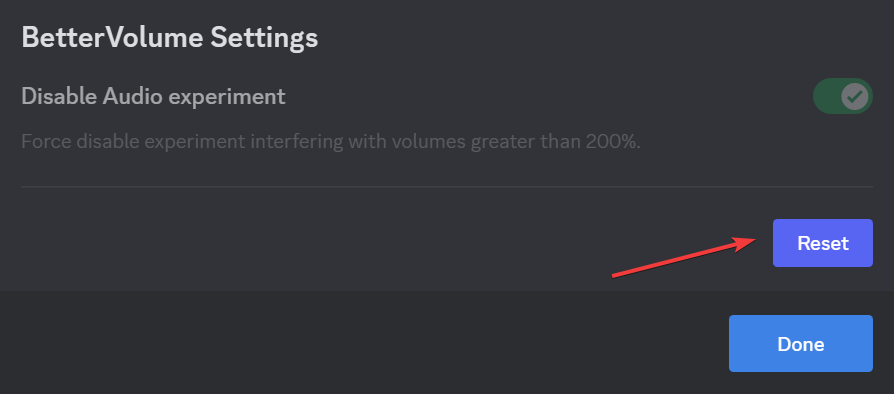
- Finalmente, haga clic Bueno en el mensaje de confirmación que aparece.
- Reinicie Discord y verifique si hay mejoras.
Cuando se enfrenta a Se encontró un error al intentar cargar este complemento de BetterDiscord, puede considerar restablecer el complemento. La opción no está disponible para todos los complementos. Y si el Ajustes El ícono está atenuado, asegúrese de que el complemento esté habilitado.
Además, restablecer ayuda si te encuentras El complemento es vulnerable y debe actualizarse en Firefox.
2. Cree una copia duplicada del complemento afectado
- Abre la discordia Ajustes, ir a Complementos en el panel de navegación y haga clic en el Abrir carpeta de complementos botón.
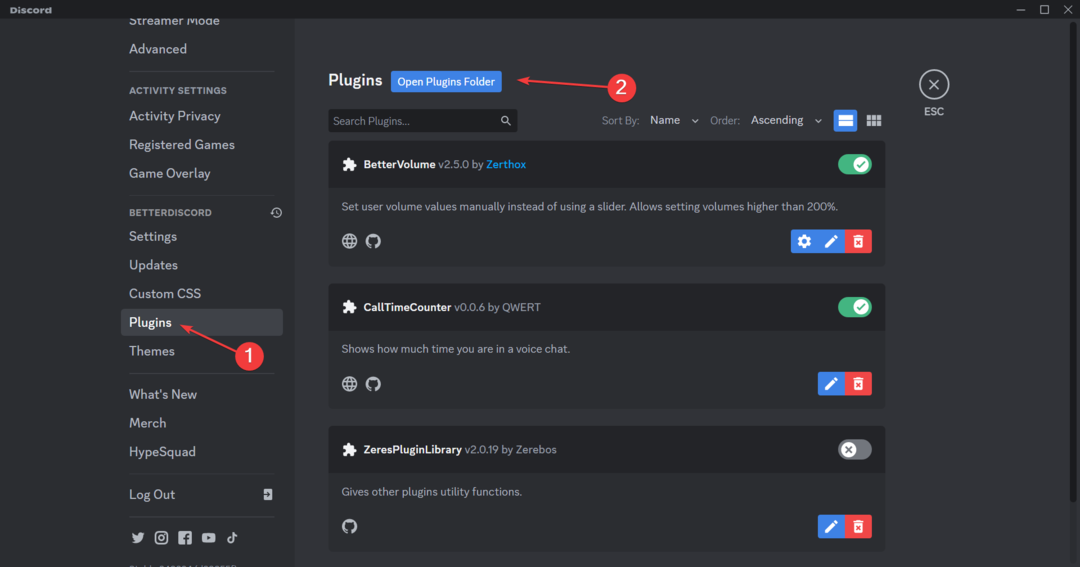
- En el Explorador de archivos ventana que se abre, seleccione el complemento afectado y presione Control + C para crear una copia del mismo. Pégalo en el escritorio o en otra ubicación.
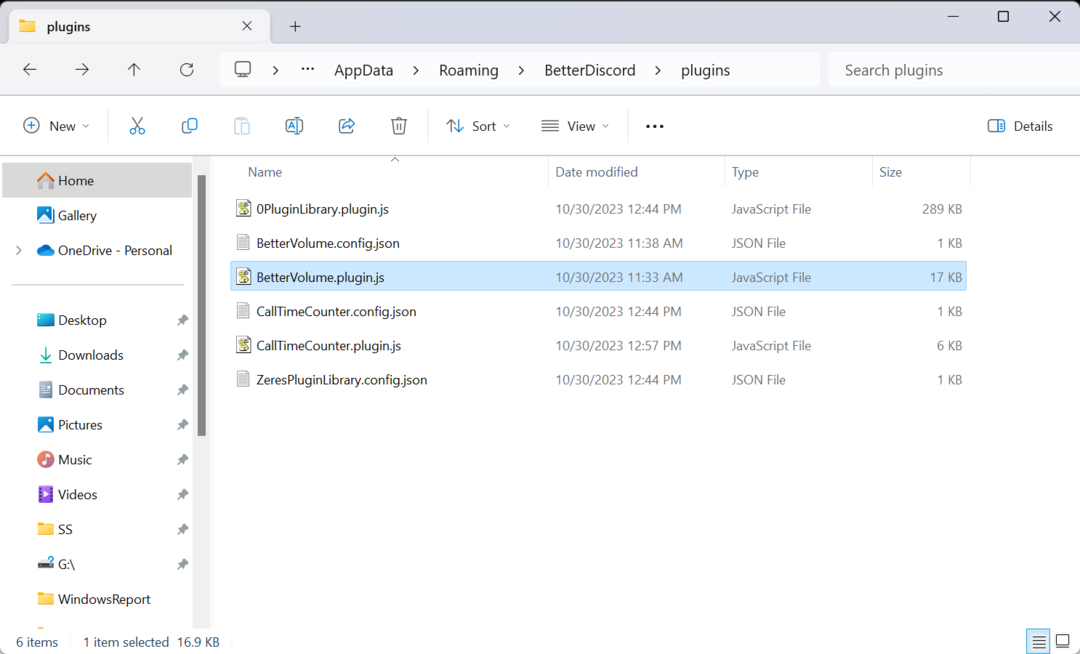
- Ahora, golpea Borrar para eliminar ese complemento.
- Finalmente, mueva la copia que creó anteriormente al Complementos directorio.
- Reinicie Discord y compruebe si todo funciona.
3. Deshabilitar complementos conflictivos
- Inicie el Discordia aplicación y abra su Ajustes.
- Ir a Complementos desde el panel izquierdo.
- Ahora, desactive la opción para todos los complementos excepto el afectado y verifique si todo funciona.
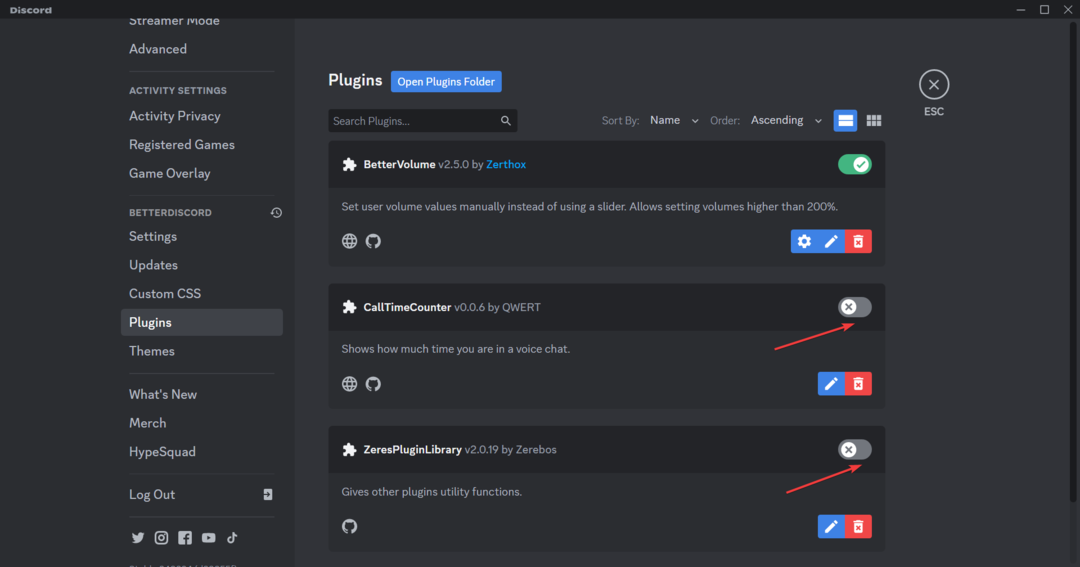
- Si es así, uno de estos entra en conflicto con el complemento actualmente habilitado. Entonces, actívelos uno a la vez, y tan pronto como el complemento nuevamente comience a arrojar el error, el último habilitado es el culpable.
- Ahora puedes mantenerlo deshabilitado o eliminar el complemento por completo.
- Error de red temporal en Discord: cómo solucionarlo
- Error de Discord 1105: cómo solucionarlo [Guía 2023]
- ¿Discord no envía el código de verificación? Consíguelo en 5 pasos
- Tienes una tarifa limitada en Discord: cómo solucionarlo
4. Reinstale el complemento
- Abre el Complementos pestaña debajo Mejor discordia en la discordia Ajustes.
- Haga clic en el Borrar icono debajo del complemento afectado.
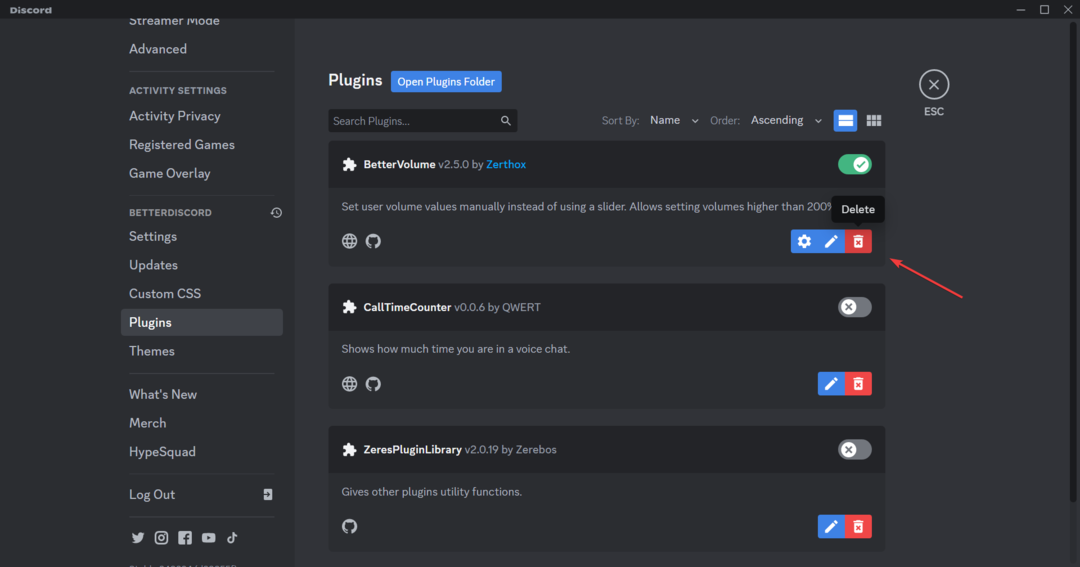
- De nuevo, haga clic Borrar en el mensaje de confirmación.
- Una vez hecho esto, dirígete a Sitio web oficial de BetterDiscord, busque el complemento eliminado y descárguelo nuevamente.
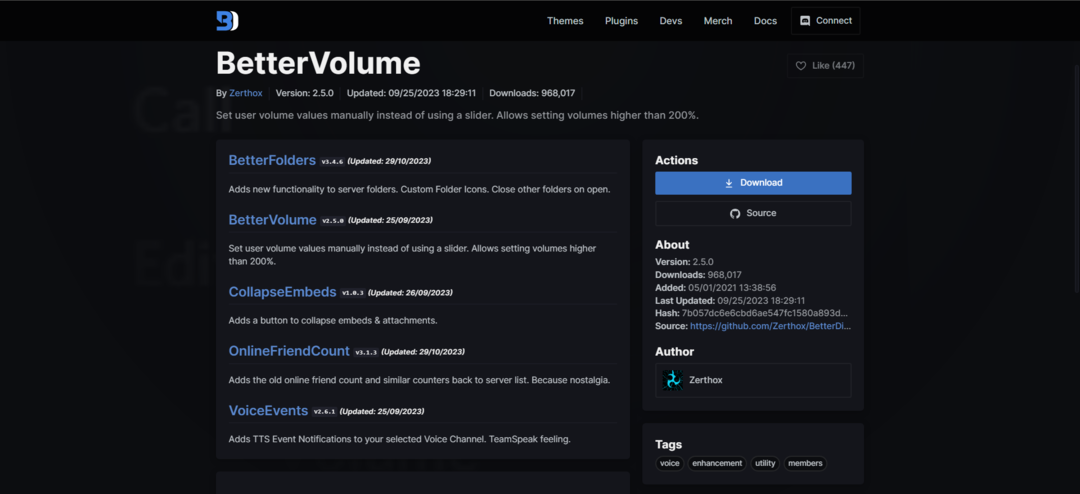
- Ahora, mueve el .plugin.js archivo al dedicado Complementos directorio.
- Reinicie la PC, inicie Discord y verifique si el mensaje de error desaparece.
5. Reinstale BetterDiscord
- Ejecute la configuración del instalador que utilizó anteriormente para obtener Mejor discordia.
- Marque la acepto los acuerdos de licencia casilla de verificación y haga clic Próximo.
- Elegir Desinstalar BetterDiscord y haga clic Próximo.
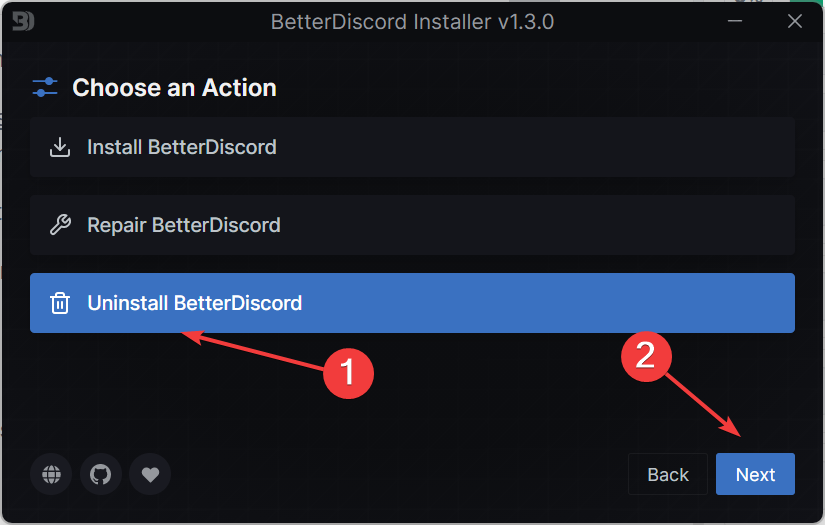
- Seleccione la versión de Discord que elija durante la instalación y haga clic en Desinstalar.
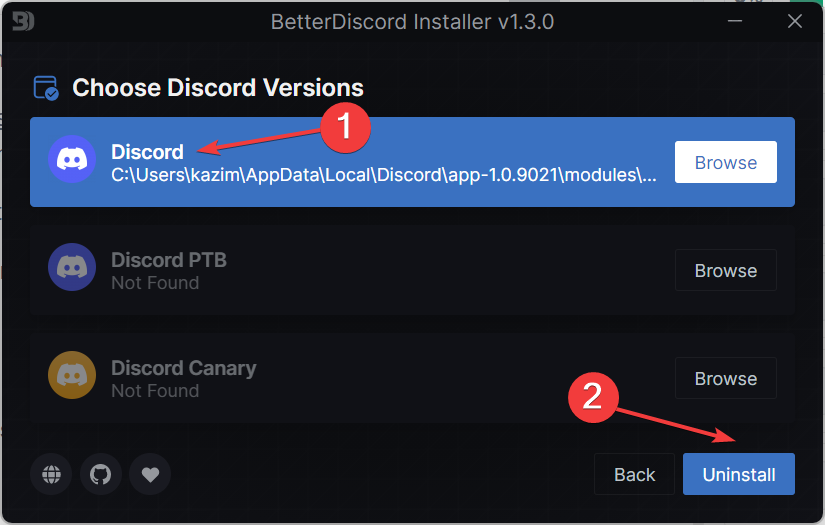
- Finalmente, dirígete a Sitio web de BetterDiscord, descargue la configuración para la última versión y reinstale el proyecto.
Cuando nada más ayuda a arreglar el Se encontró un error al intentar cargar este complemento problema, reinstalar BetterDiscord es la única opción. Además, para algunos usuarios, ¡reinstalar Discord funcionó!
Además, volver a agregar es siempre una medida eficaz para solucionar problemas. También ayuda cuando ves PDE.pluin dañará tu computadora en Mac.
Recuerde, BetterDiscord ha reconocido el problema y podemos esperar que pronto se lance un parche, tanto por parte de ellos como del desarrollador del complemento. Pero hasta entonces, una de estas soluciones puede eliminarlo. Se encontró un error al intentar cargar este complemento.
Los problemas con los complementos no son específicos de Discord. También puedes encontrarte El complemento no es compatible Error en los navegadores, pero son fáciles de solucionar.
Para cualquier consulta o para compartir más soluciones con nosotros, deje un comentario a continuación.


![Error de configuración de Discord: no se pudo extraer el instalador [FIX]](/f/06497802e8d885ac0a8147f979eaf5c4.webp?width=300&height=460)